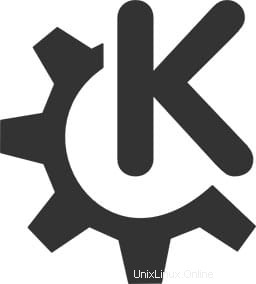
このチュートリアルでは、CentOS 8にKDEPlasmaをインストールする方法を紹介します。知らなかった人のために、KDEはUnixライクなデスクトップ環境としてよく知られています。自分のマシンに適したマシン環境を作りたいユーザー向けに設計されたテクニックです。おそらく、これは非常に多く使用されているコンピューティングデバイスインターフェイスです。
この記事は、少なくともLinuxの基本的な知識があり、シェルの使用方法を知っていること、そして最も重要なこととして、サイトを独自のVPSでホストしていることを前提としています。インストールは非常に簡単で、ルートアカウントで実行されていますが、そうでない場合は、'sudoを追加する必要があります。 ルート権限を取得するコマンドに‘。 CentOS8へのKDEPlasmaDesktopの段階的なインストールを紹介します。
前提条件
- 次のオペレーティングシステムのいずれかを実行しているサーバー:CentOS8。
- 潜在的な問題を防ぐために、OSの新規インストールを使用することをお勧めします。
non-root sudo userまたはroot userへのアクセス 。non-root sudo userとして行動することをお勧めします ただし、ルートとして機能するときに注意しないと、システムに害を及ぼす可能性があるためです。
CentOS8にKDEPlasmaをインストールする
ステップ1.まず、システムが最新であることを確認することから始めましょう。
sudo dnf clean all sudo dnf update sudo dnf config-manager --set-enabled PowerTools
ステップ2.CentOS8にKDEPlasmaをインストールします。
ベースXを備えたPlasma 5 Desktopのインストールとともに、CentOSで動力工具を有効にするコマンドを実行します:
sudo dnf groupinstall "KDE Plasma Workspaces" "base-x"
すべてがインストールされたら、KDE Plasmaデスクトップを起動する前に、システムにすばやく変更を加える必要があります:
exec "/usr/bin/startkde" >> ~/.xinitrc startx
CLIでのデフォルトのサーバーシステムの起動をGUIに設定すると便利です。したがって、GUIで起動するたびにのみ。起動GUIを有効にするには、次のコマンドを実行します。コマンド:
systemctl set-default graphical.target ll /etc/systemd/system/default.target systemctl enable sddm
おめでとうございます!KDEPlasmaが正常にインストールされました。CentOS8システムにKDEPlasmaデスクトップ環境をインストールするためにこのチュートリアルを使用していただきありがとうございます。追加のヘルプや役立つ情報については、公式のKDEを確認することをお勧めします。プラズマのウェブサイト。